讓你的三星手機看起來不那麼無聊的7個簡單方法

你昂貴的三星 Galaxy 手機不必與市面上其他手機一模一樣。只要稍加調整,就能讓它更有個性、更時尚、更獨特。
想要在 Android 手機上拍出漂亮、專業、令人印象深刻的照片,以下這 10 款照片編輯應用程式絕對是您的好選擇。
由於智慧型手機相機的重大改進,行動照片編輯比以往任何時候都更受歡迎。每個人都想添加一些小調整以使他們的圖像脫穎而出。 Google Play Store 上有大量應用程式可以幫助您做到這一點。
在本文中,Quantrimang.com將列出 10 個適用於 Android 的最佳照片編輯應用程式。但請注意,沒有任何應用程式具有像 GIMP、Lightroom 或 Photoshop 那樣強大而深入的照片編輯功能。對於進階影像編輯,您仍然需要安裝上述 3 個軟體的電腦。
您可能還想看看:
Adobe 有許多照片編輯應用程序,但最突出的應用程式是 Photoshop Express。雖然大多數其他應用程式都是出色的照片編輯應用程序,但它們主要針對專業編輯者而設計。 Photoshop Express 更容易使用,它具有簡單的編輯工具,可在幾分鐘內完成一個小專案。
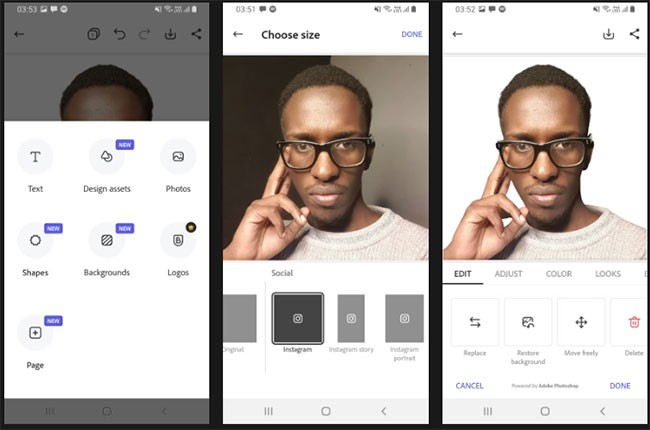
Photoshop Express 的突出特點是其近乎完美的免費背景去除工具。您必須在其他主要的 Android 照片編輯器上為此功能付費。它還擅長以各種字體向圖像添加簡單而豐富多彩的文字。
Photoshop Express 附帶許多可用的模板,但不如 Canva 在其免費方案中提供的模板多。您可以根據要發布圖像的平台快速調整圖像大小,或在開始專案之前設定所需的大小。
若要獲得更進階的編輯選項,您可以使用可用的濾鏡以及調整影像的對比度、亮度、飽和度、溫暖度和清晰度的功能。如果您想創建動畫,您還將擁有 6 個動畫選項。
這款獨特的照片編輯器是Google幾年前推出的,它成為首批適用於 Android 裝置的照片編輯應用程式之一。 Snapseed 支援 RAW 照片——這項功能讓許多攝影師感到滿意。您也可以透過一鍵式工具或滑桿調整影像。 Snapseed 還提供多種濾鏡,可以更快編輯照片。如果您正在尋找一款輕量級、簡單且完全免費的照片編輯工具,Snapseed 是您的推薦。
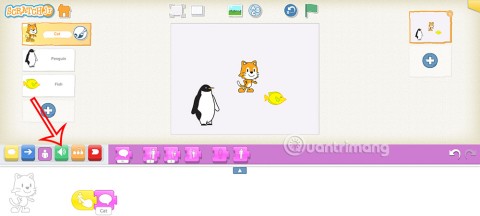
PhotoDirector在 Android 照片編輯領域中是一個相對較新的名字,但它的功能很強大。與 Fotor 一樣,PhotoDirector 更注重手動影像增強而不是濾鏡。您可以使用 HSL 滑桿、RGB 色彩通道、白平衡等隨意編輯影像。
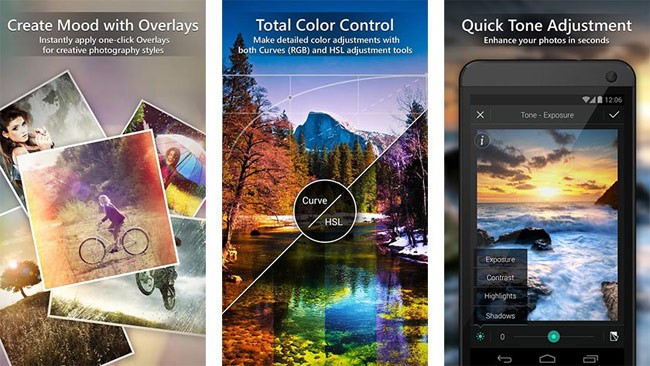
此外,還有色調、亮度、暗度、曝光、對比滑桿,可進行更深入的影像編輯。對於想要自己編輯照片而不是使用濾鏡的人來說,PhotoDirector 是一款優秀的照片編輯應用程式。
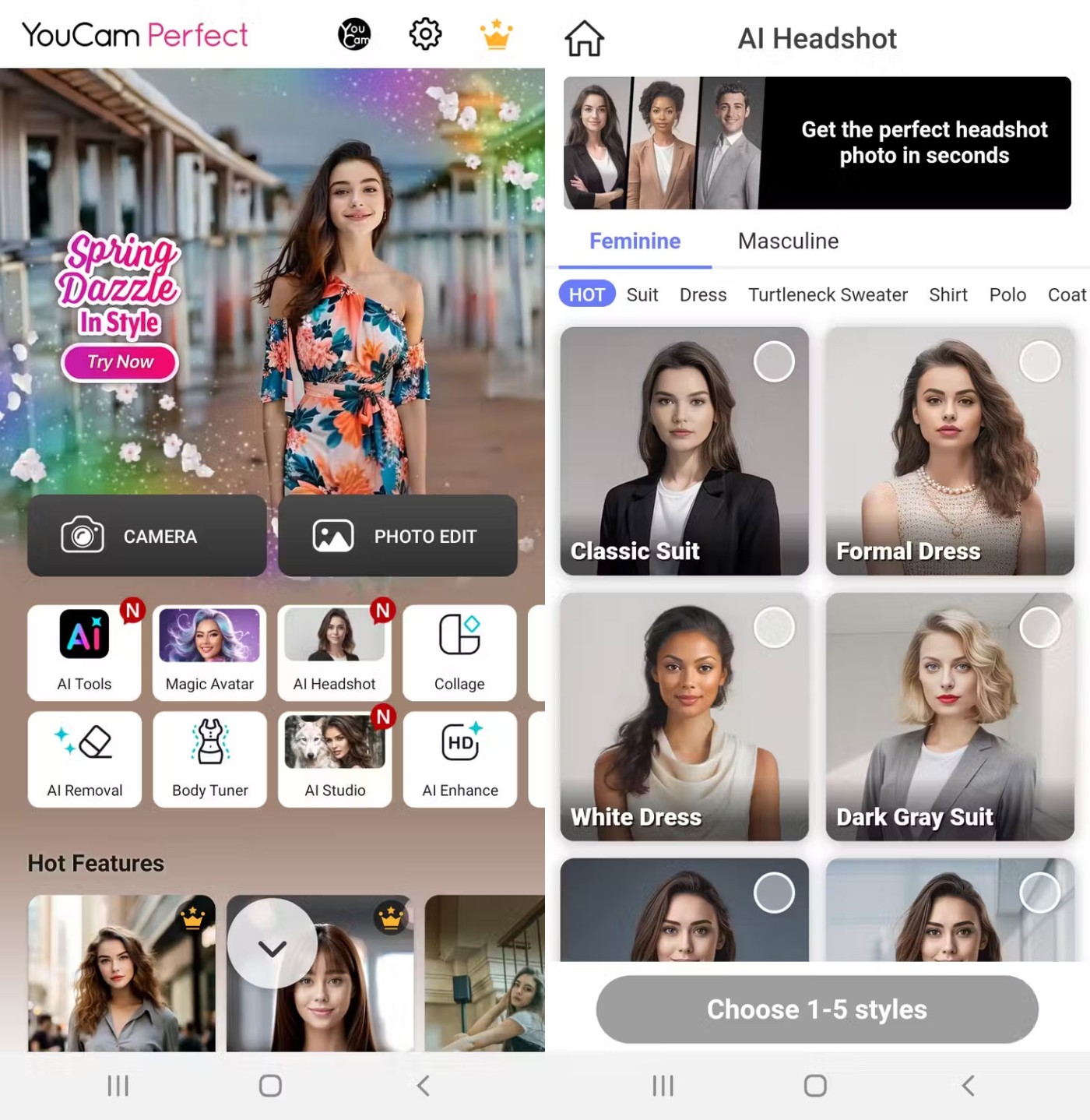
YouCam Perfect的突出特點 是它能夠即時增強您的照片。它可以讓您在拍照之前美化、添加效果和使用相框。對即時照片進行所需的編輯後,您可以按原樣共享或使用該照片。
您可能會發現另一個有用的功能是臉部重塑工具。它可以透過添加輪廓來增強自拍照的效果,讓您的顴骨和下巴線條看起來更好。
YouCam 結合人工智慧和擴增實境技術,確保對照片的每一次調整都盡可能完美逼真。您可以透過付費訂閱獲得更高級的手動功能和 AI 支援。
Picsart 是一款照片編輯器,無論您是剛開始編輯還是已經是專業人士,它都能為您提供良好的服務。它適用於 Android 和 iOS,免費版本對大多數用戶來說已經足夠了。
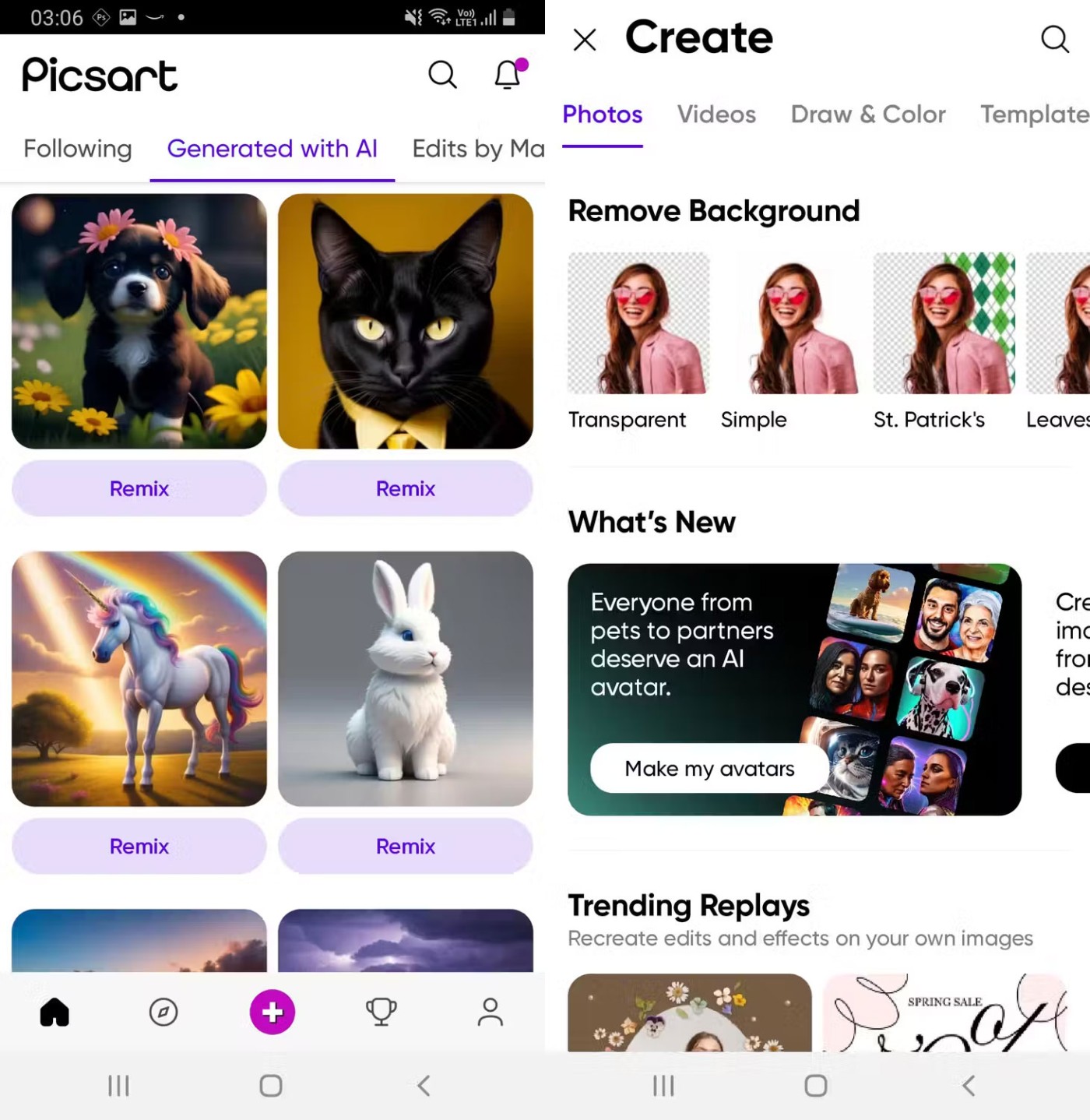
其最突出的功能之一是照片和藝術品混合,它可以讓您重新製作其他 Picsart 用戶已經製作的照片或藝術品。此外,許多人也喜歡「魔法效果」功能,該功能使用人工智慧將濾鏡應用到您正在處理的照片或藝術品上,而無需做太多工作。
這個應用程式的唯一缺點是它有很多廣告,所以你可能需要付費訂閱才能擺脫它們。
社群媒體活動需要色彩豐富、引人入勝的照片和海報來吸引受眾的注意。 Canva 在這方面做得相當不錯,它提供了數千個圖形模板和視覺元素。
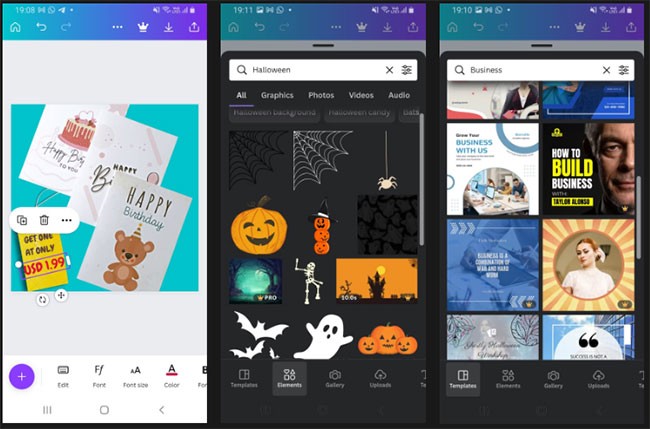
Canva 模板可用並針對您能想到的任何社交媒體平台進行了優化 - YouTube、TikTok、Facebook、Snapchat、Twitter、LinkedIn、Reddit 等。
使用該應用程式不需要任何特殊技能,您只需上傳照片並使用 Canva 的眾多功能即可在幾分鐘內設計出獨特的設計。您也可以跨不同平台在群組設定中與他人合作編輯專案。
免費版本對於大多數情況來說已經足夠了,但升級將為您提供更多獨特的元素、模板和功能,例如背景移除和現有照片或項目的即時調整大小。
在使用 Canva 透過多種裝置存取您的專案之前,您需要建立帳戶。 Canva 也可在 iOS 和網路上使用。
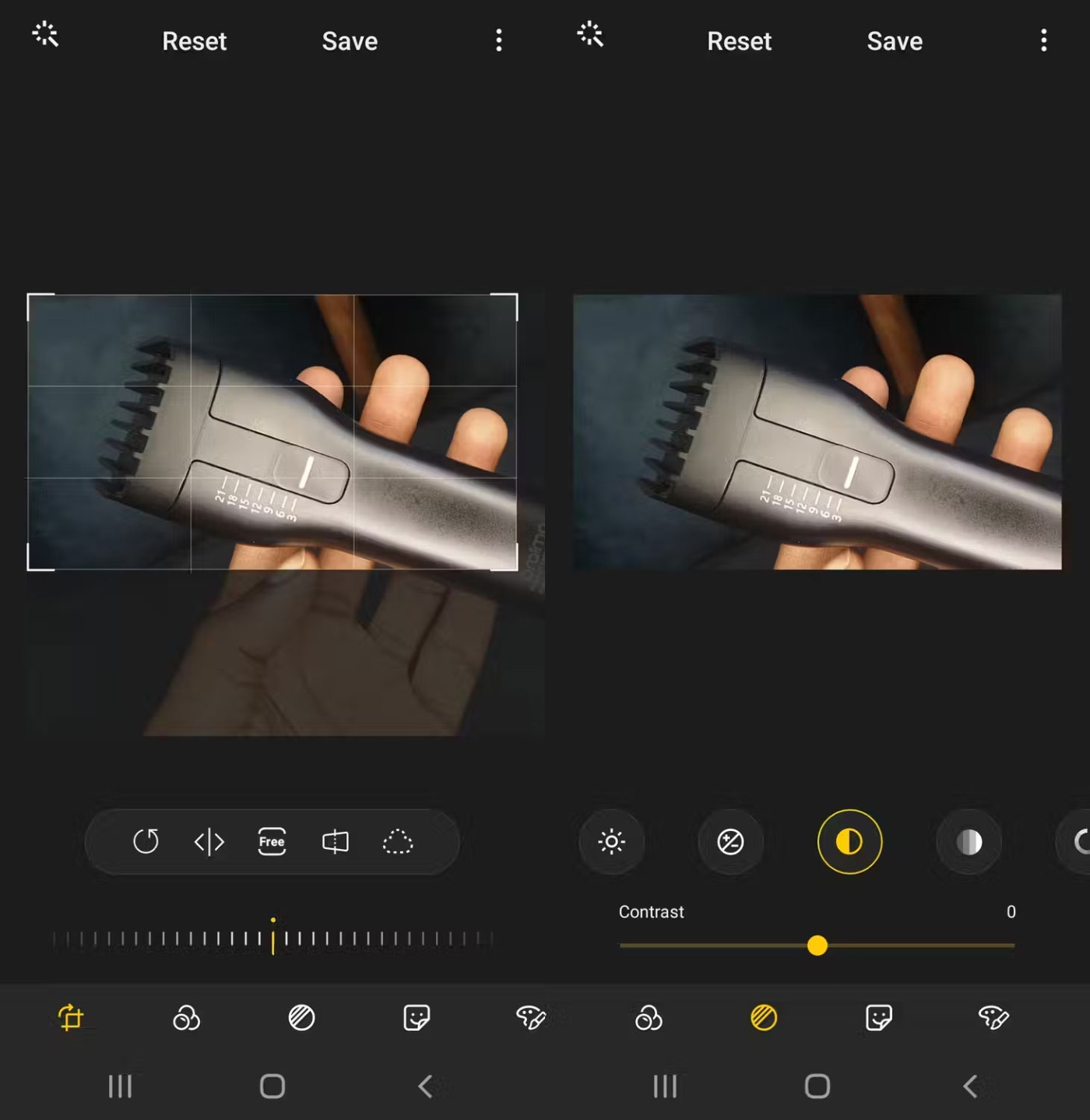
如果您擁有三星 Galaxy 設備,則無需下載第三方照片編輯器。三星圖庫應用程式具有與蘋果照片應用程式類似的照片編輯功能。
若要存取這些功能,請啟動三星圖庫,開啟要編輯的圖像,然後點擊編輯工具(由鉛筆圖示表示)。完成影像編輯並點擊「儲存」後,您將能夠在圖庫應用程式的原始照片旁邊找到編輯後的副本。
三星圖庫可能不如此清單中的一些專用編輯應用程式那麼強大。但是,如果您只是想在社交媒體平台上分享照片之前進行一些小編輯,它的功能就足夠了。
與三星的照片編輯器一樣,Google Photos 可能已經預先安裝在您的 Android 裝置上。在這種情況下,您已經擁有了最好的照片編輯應用程式之一。 Google Photos 易於使用,所有必要的工具都集中在一個地方,方便存取。
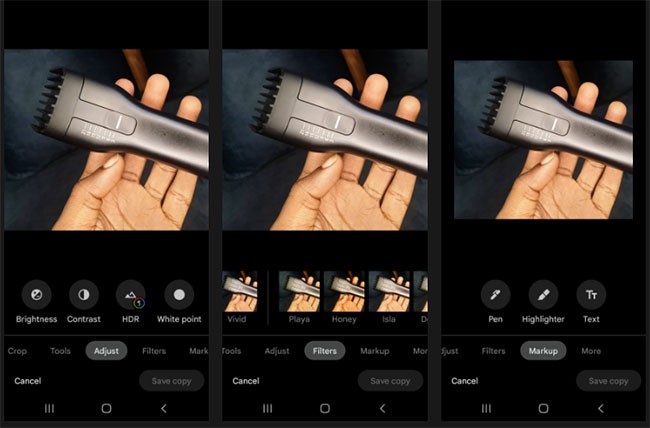
這些工具包括裁剪、標記、濾鏡、調整整體照片顏色和色調的設定。在 Google 相簿上編輯完照片後,您可以使用同一個 Google 帳戶在另一台裝置上儲存和存取它。
9. Adobe Lightroom
Adobe Lightroom是一款創意專業人士的照片和影片編輯器。行動應用程式不具備桌面選項的所有功能,但這對於大多數 Android 照片編輯器來說不是問題。這款應用程式主要用於模糊影像中的背景,其體驗與在電腦上沒有太大區別。
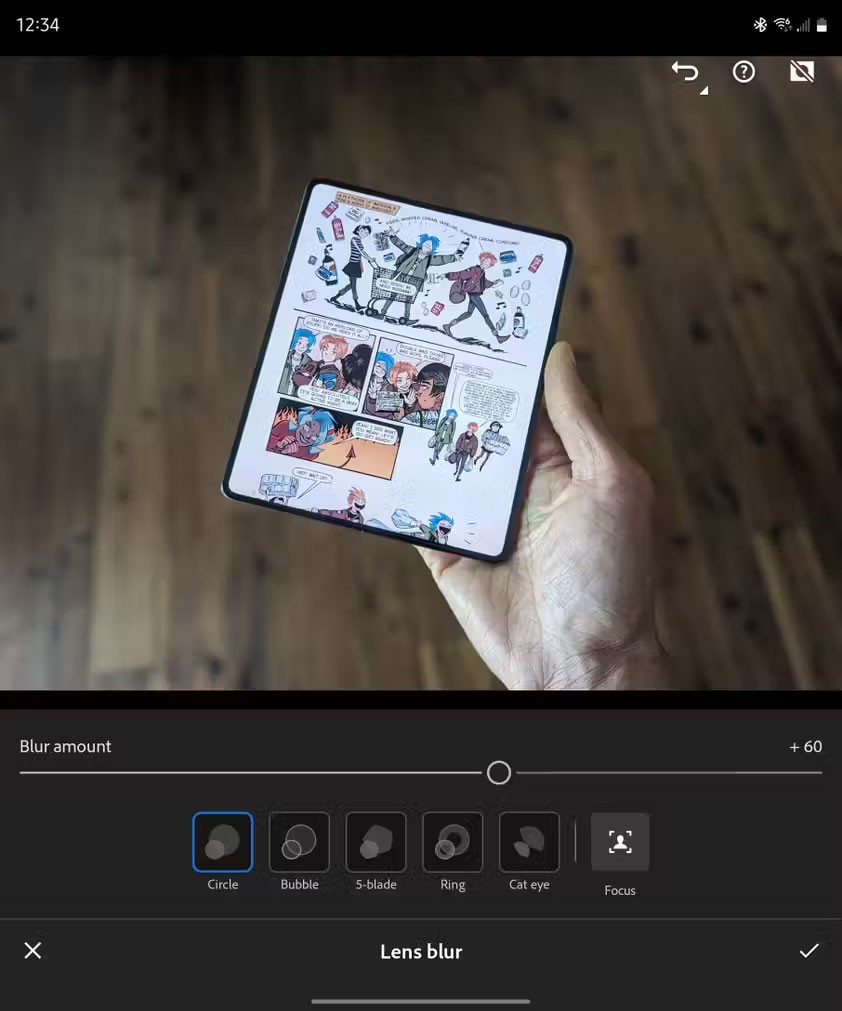
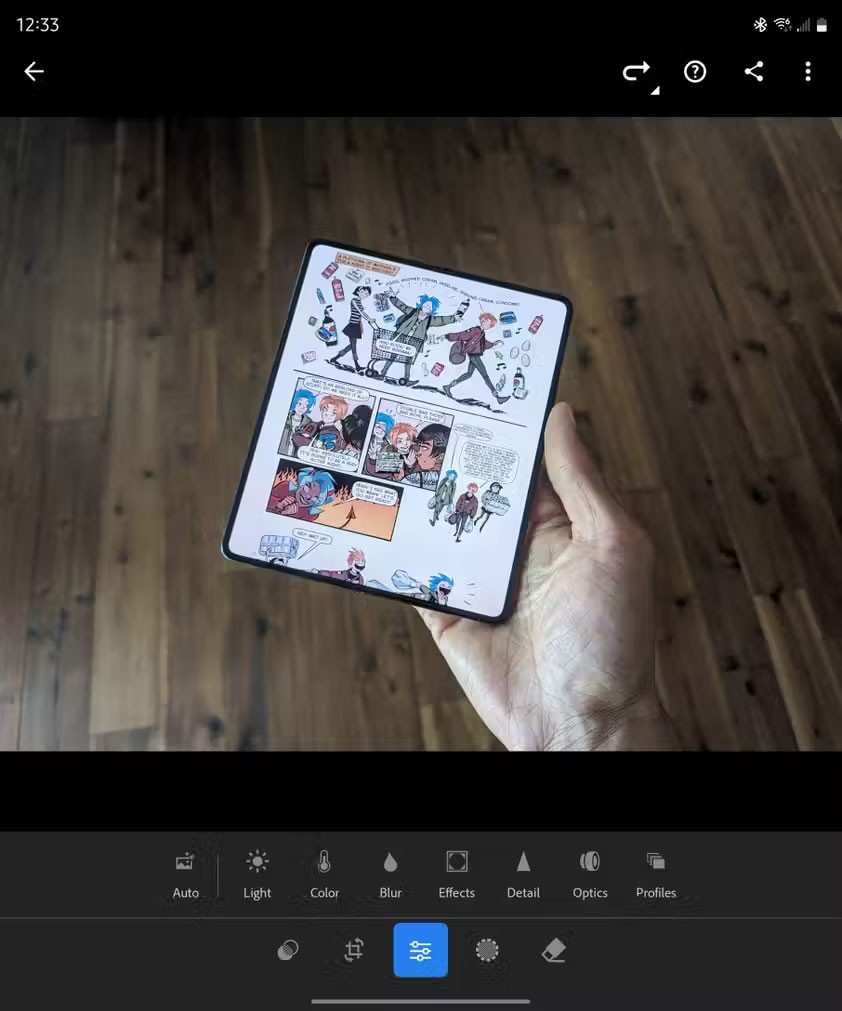
大多數時候,用戶只需使用手機相機應用程式中的肖像模式即可拍攝出美麗的散景照片。但是,如果由於某種原因您忘記拍攝散景照片或使用其他相機拍攝的影像,Lightroom 仍然允許您稍後套用相同的效果。
Lightroom 的工作原理是將您的照片上傳到雲端並處理影像以準確識別主體以及如何套用模糊。該效果不是立即生效的,也不是完美的,但對於將在社交網路上共享甚至在某些網站上發布的圖像來說已經足夠了。
有些題目處理得不太順利。您可能會發現頭上豎起的頭髮呈現出奇怪的、難看的效果,阻礙了清晰的輪廓。但對於產品攝影來說,Lightroom 往往能很好地完成工作。
10. Fossify 畫廊
Fossify Gallery是一款名為 Simple Gallery 的應用程式的分支,Simple Gallery 之前是一個開源程序,後來被收購並添加了廣告和追蹤功能。顧名思義,Fossify Gallery 首先是一個圖庫應用程序,但它也有一個內建的圖像編輯器。
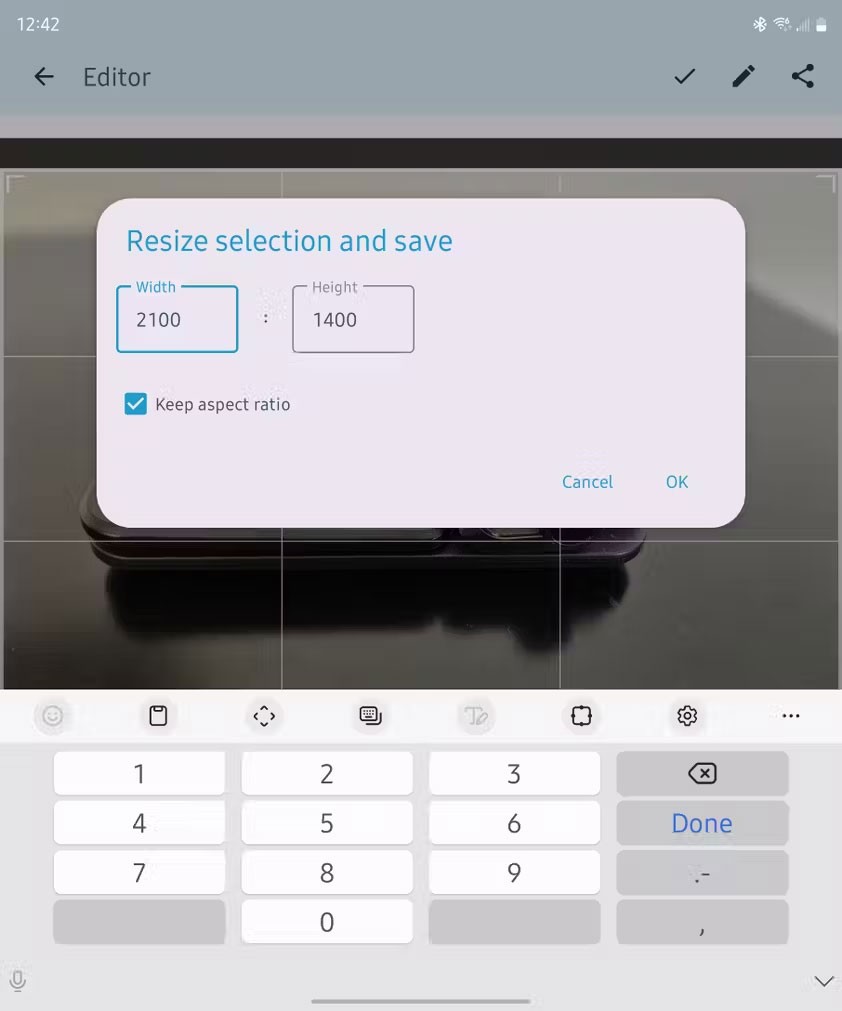
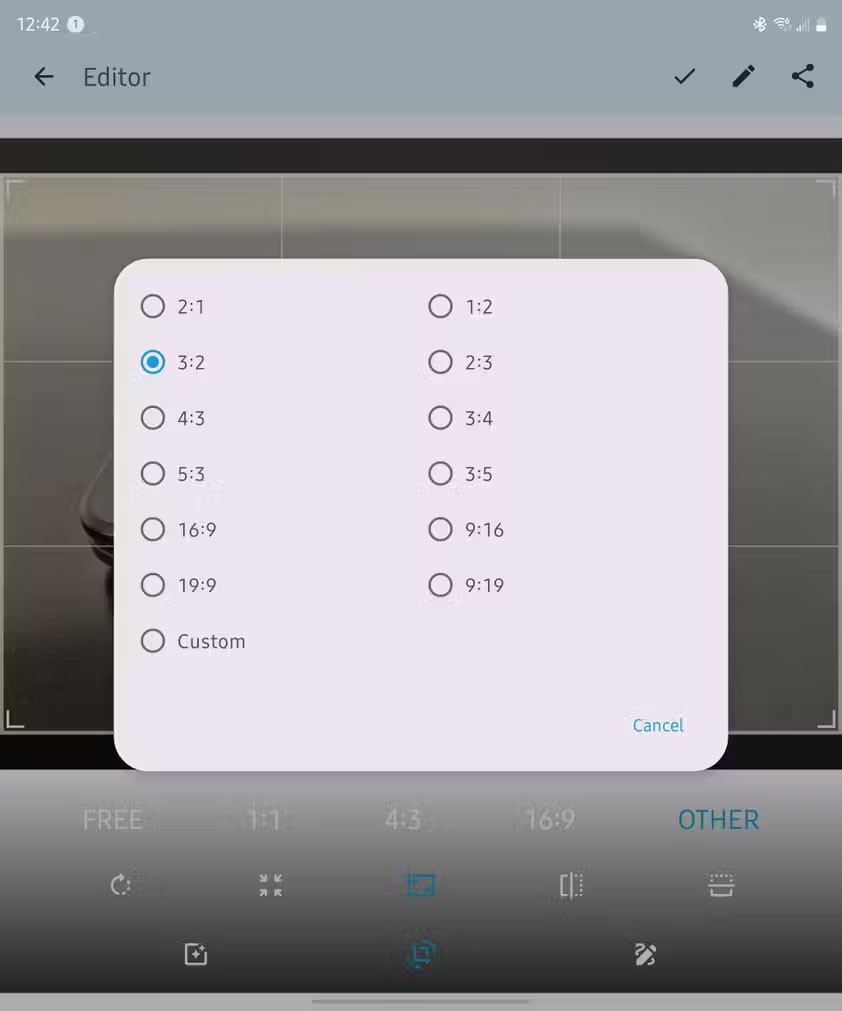
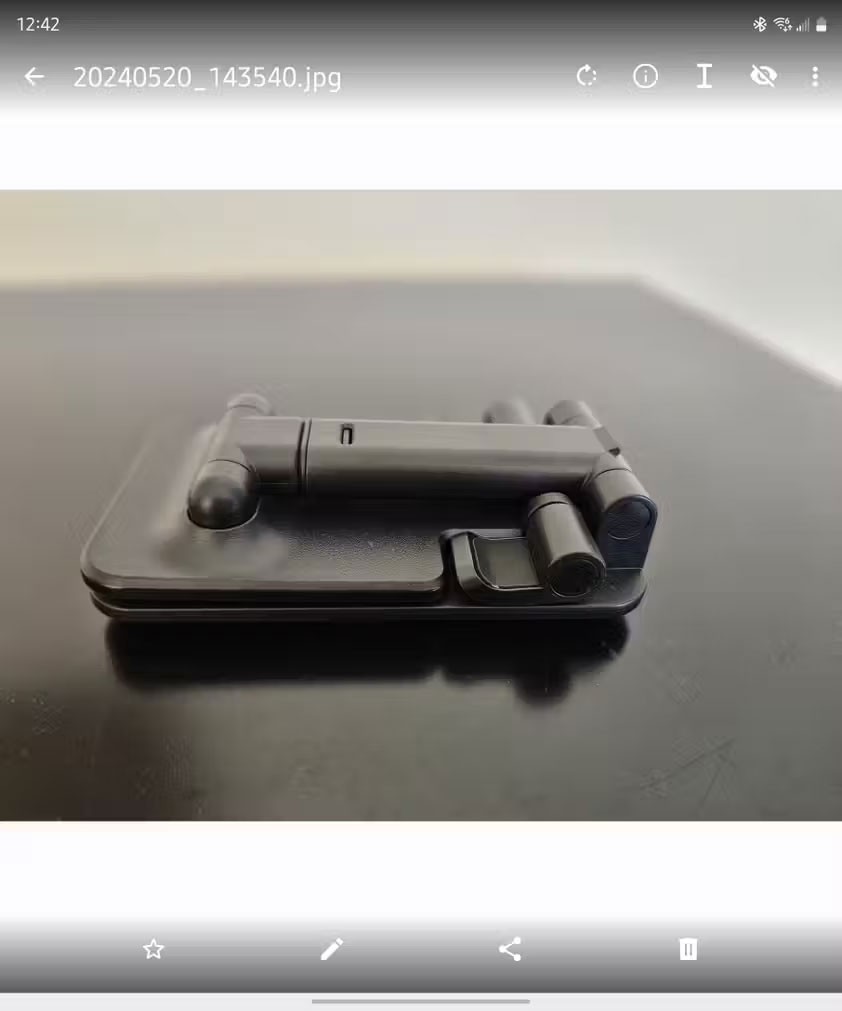
雖然三星圖庫可以裁剪為特定的縱橫比,但不允許指定精確的尺寸。這就是 Fossify Gallery 的作用所在。它允許您為圖像選擇所需的像素高度和寬度。
該應用程式的其餘照片處理功能並不廣泛,因此最好使用另一個應用程式來編輯圖像,然後切換到 Fossify Gallery 以確保其具有正確的發布尺寸。
如果您認為此列表中應該有更多應用程序,請在文章下方發表評論並發表您的意見,以便我們添加更多應用程式!
你昂貴的三星 Galaxy 手機不必與市面上其他手機一模一樣。只要稍加調整,就能讓它更有個性、更時尚、更獨特。
在對 iOS 感到厭倦之後,他們最終轉而使用三星手機,並且對這個決定並不後悔。
瀏覽器中的 Apple 帳戶網頁介面可讓您查看個人資訊、變更設定、管理訂閱等。但有時您會因為各種原因無法登入。
更改 iPhone 上的 DNS 或更改 Android 上的 DNS 將幫助您保持穩定的連線、提高網路連線速度並造訪被封鎖的網站。
當「尋找」變得不準確或不可靠時,請進行一些調整以使其在最需要時更加準確。
許多人從未想到,手機上最弱的相機會成為創意攝影的秘密武器。
近場通訊是一種無線技術,允許設備在彼此靠近時(通常在幾公分以內)交換資料。
蘋果推出了自適應電源功能,它與低功耗模式協同工作。兩者都可以延長 iPhone 的電池續航力,但運作方式卻截然不同。
有了自動點擊應用程序,您在玩遊戲、使用應用程式或設備上可用的任務時無需做太多操作。
根據您的需求,您可能會在現有的 Android 裝置上執行一組 Pixel 獨有的功能。
修復並不一定需要刪除您喜歡的照片或應用程式;One UI 包含一些選項,可以輕鬆回收空間。
我們大多數人都覺得智慧型手機的充電介面唯一的作用就是為電池充電。但這個小小的接口遠比人們想像的要強大得多。
如果您厭倦了那些毫無作用的通用技巧,這裡有一些正在悄悄改變您拍照方式的技巧。
如果你正在尋找一部新智慧型手機,那麼你首先自然會看的就是它的規格表。它裡面充滿了關於性能、電池續航時間和螢幕品質的資訊。
當您從其他來源安裝應用程式到您的 iPhone 上時,您需要手動確認該應用程式是受信任的。然後,該應用程式才會安裝到您的 iPhone 上供您使用。












